
Google visualizza la tua immagine del profilo su tutti i suoi prodotti. Se preferisci mantenere la tua foto privata, puoi Rimuovi l'immagine dal tuo profilo. Ti mostreremo come farlo per il tuo account Google.
Ti mostreremo anche come rimuovere l'immagine dall'archivio di Google in modo che non sia più accessibile affatto.
Tieni presente che l'app mobile di Google non offre l'opzione per rimuovere l'immagine del profilo. Quindi, dovrai Usa un browser Web Su Windows, Mac, Linux, Chromebook, iPhone, iPad o dispositivo Android per eseguire il processo di rimozione dell'immagine.
IMPARENTATO: Come vedere quali dati Google ha su di te (ed eliminarlo)
Come eliminare un'immagine del profilo di Google
Se sei pronto, inizia a aprire un browser web sul tuo dispositivo e accedendo a Account Google posto. Lì, accedi al tuo account Google se non lo hai già fatto.
Sul sito dell'account Google, dalla barra laterale a sinistra, scegli "Informazioni personali".
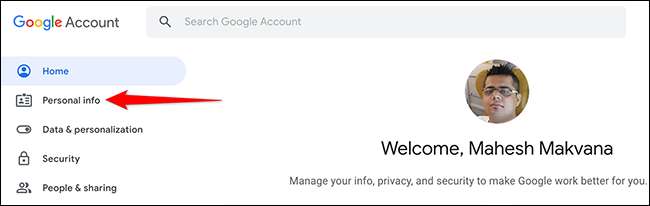
Nella pagina "Informazioni personali", vedrai una sezione "informazioni di base". Qui, fai clic su "Foto".
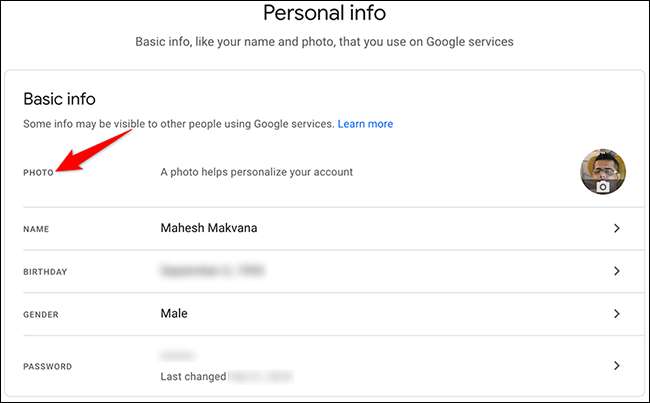
Si aprirà una versione ampia della tua immagine del profilo corrente. Nella parte inferiore della finestra dell'immagine, fai clic su "Rimuovi".
Consiglio: Se desideri modificare e non rimuovere la tua immagine del profilo, fai clic su "Cambia" invece.
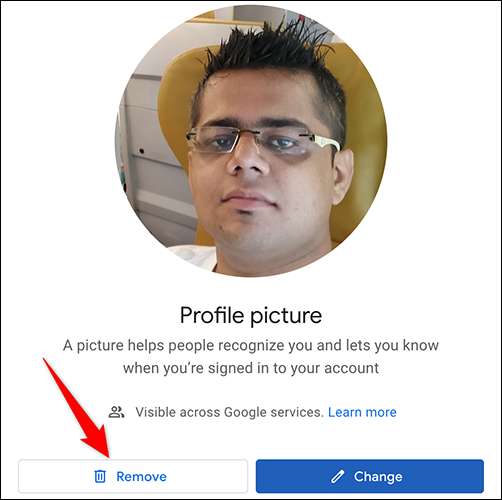
Un prompt si aprirà chiedendo se sei sicuro di volerlo rimuoverlo. Qui, fai clic su "Rimuovi" per confermare la tua scelta.
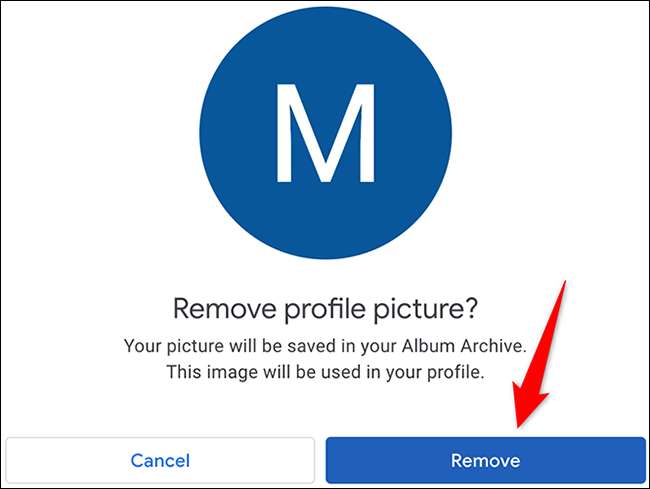
Google mostrerà un messaggio di conferma che dice che rimuoverà la tua immagine del profilo da tutti i suoi prodotti in un giorno o due. Chiudi questa casella cliccando "Ho capito".
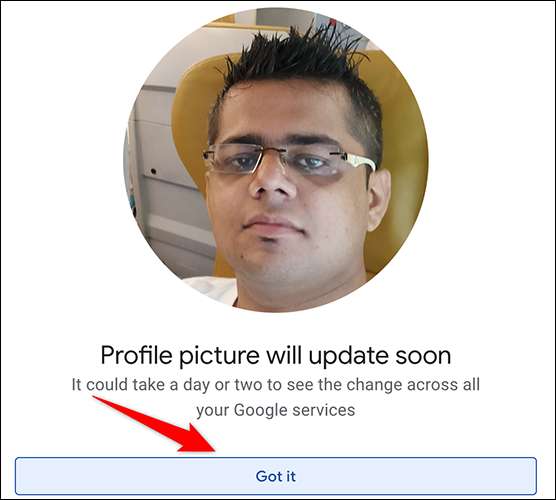
Torna sulla schermata "Informazioni personali", noterete la tua immagine del profilo è sparita. Solo l'iniziale del tuo nome è ora lì.
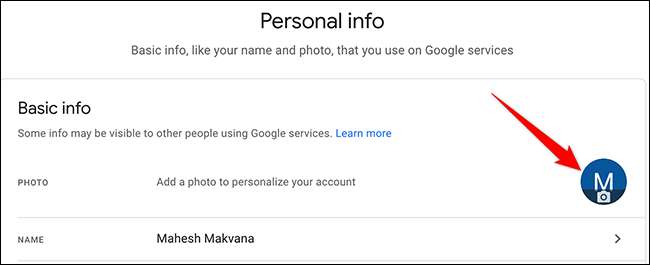
Ed è così che ti sbarazzi della tua foto dal tuo account Google.
IMPARENTATO: Come cambiare il tuo nome visualizzato su Gmail
Suggerimento Bonus: Elimina la foto del profilo da Google Archives
Anche se si elimina un'immagine del profilo, Google mantiene una copia di quell'immagine per aiutarti a riutilizzarlo in futuro.
Se desideri rimuovere l'immagine da questo archivio di copia, quindi accedi al sito di Google Account, fai clic su "Informazioni personali", e seleziona "Foto". Nella finestra dell'immagine che si apre, nell'angolo in alto a destra, fai clic sui tre punti e selezionare "Immagini del profilo passate".
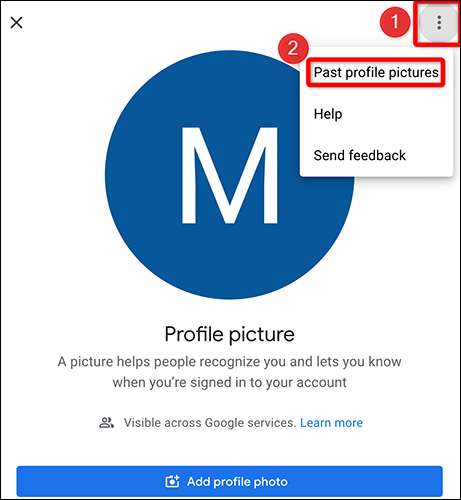
Una schermata "Foto del profilo" si aprirà. Qui, fai clic sull'album "Photos Profile". Seleziona la foto da eliminare. Nella pagina a schermo intero della foto, nell'angolo in alto a destra, fai clic sui tre punti e scegli "Elimina foto".
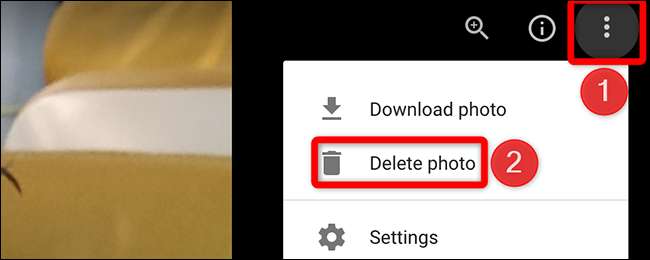
Nella casella "Elimina questa foto", fai clic su "Elimina" per confermare la tua azione.
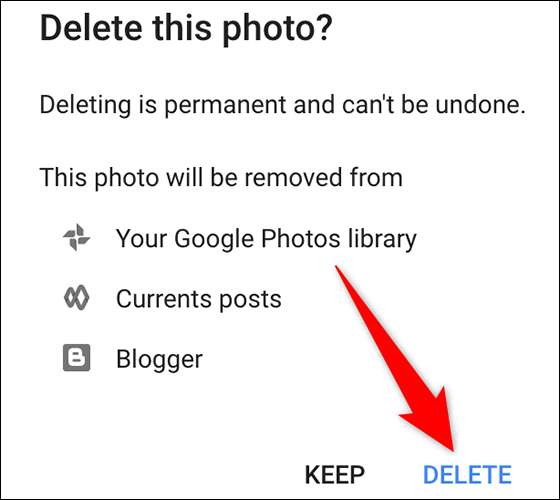
E Google rimuoverà anche la tua immagine del profilo selezionata dal suo archivio.
Lo sapevi che puoi cambia l'immagine dell'account Anche sul tuo PC di Windows 10?
IMPARENTATO: Come cambiare l'immagine dell'account in Windows 10







